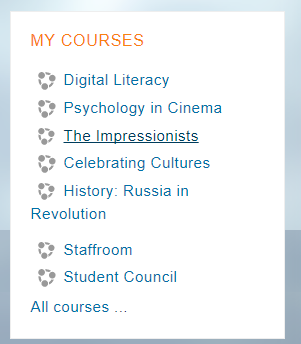「コースブロック」の版間の差分
提供:MoodleDocs
- ブロックの管理
- ブロックの設定
- 活動
- 活動結果
- 管理ブックマーク
- 管理
- ブログメニュー
- ブログタグ
- カレンダー
- コメント
- コース完了ステータス
- コース概要
- コース/サイト概要
- コース
- フィードバック
- Flickr
- グローバル検索
- HTML
- 最新アナウンスメント
- 最新バッジ
- 学習プラン
- ログイン
- ログインユーザ
- メインメニュー
- メンティ
- ナビゲーション
- ネットワークサーバ
- オンラインユーザ
- ピープル
- プライベートファイル
- 小テスト結果
- ランダム用語集エントリ
- 最近の活動
- 最近のブログエントリ
- 最近アクセスしたコースブロック
- 最近アクセスしたアイテムブロック
- リモートRSSフィード
- フォーラム検索
- セクションリンク
- 自己完了
- 社会活動
- 星付きコース
- タグ
- タイムライン
- 直近イベント
- YouTube
- ブロックFAQ
Mitsuhiro Yoshida (トーク | 投稿記録) |
Mitsuhiro Yoshida (トーク | 投稿記録) (→関連情報) |
||
| 25行目: | 25行目: | ||
*Using Moodle [http://moodle.org/mod/forum/discuss.php?d=92190 How to make users can only see their own courses?] forum discussion | *Using Moodle [http://moodle.org/mod/forum/discuss.php?d=92190 How to make users can only see their own courses?] forum discussion | ||
*Using Moodle [http://moodle.org/mod/forum/discuss.php?d=92190 ユーザが自分のコースだけを見れるようにするには?] フォーラムディスカッション - 英語 | |||
[[Category:コース]] | [[Category:コース]] | ||
2018年6月16日 (土) 15:00時点における版
作成中です - Mitsuhiro Yoshida (トーク)
「コース」ブロックにより、ログイン済みユーザが登録しているすべてのコースを一覧表示することができます。また、コース間を移動することができます。ブロックタイトルには「マイコース」と表示されてワンクリックでコースホームページにアクセスすることができます。
Moodleサイト内で「すべてのコース ...」に一覧表示させることもできます。これはコースのタイプを一覧表示して、タイプの1つをクリックすることによりカテゴリ内のすべてのコースを表示することができます。このページですべてのコースを検索することもできます。
いずれのコースにも登録されていない新しいMoodleサイトのユーザには「コースカテゴリ」というタイトルのブロックが表示されます。
学生がコースブロックを使用して自分が登録されていないコースに入った場合、登録を求められます。
メモ: ナビゲーションブロックにもユーザが登録されているコースすべての一覧を含みます。
サイト管理設定
コースブロックには管理者が「管理 > サイト管理 > プラグイン > ブロック > コース一覧」で変更することのできる設定があります。
- block_course_list_adminview - ここでは管理者へのブロックの見せ方に関して設定します。
- block_course_list_hideallcourseslink - ここではブロック最下部の「すべてのコース」リンクを管理者以外に非表示にすることができます。
関連情報
- Using Moodle How to make users can only see their own courses? forum discussion
- Using Moodle ユーザが自分のコースだけを見れるようにするには? フォーラムディスカッション - 英語